Nikon D7500 Menu Guide [tr]

Bu elkitabı menü seçeneklerini ayrıntılı olarak tarif eder ve
aksesuarlar ve fotoğraf makinesini diğer cihazlara
bağlamaya ilişkin bilgiler sağlar.
DIJITAL FOTOĞRAF MAKINESI
Menü Kılavuzu
Tr

İçindekiler
Menü Kılavuzu 9
Varsayılanlar.................................................................................. 9
D İzleme Menüsü: Görüntüleri Yönetme.............................. 18
Sil...................................................................................................... 19
İzleme Klasörü ............................................................................. 19
Resim Gizle ................................................................................... 20
İzleme Görüntü Seçenekleri................................................... 22
Resim İnceleme........................................................................... 22
Silme Sonrası................................................................................ 22
Otomatik Resim Döndürme ................................................... 23
Dikey Görüntüle ......................................................................... 23
Slayt Gösterisi .............................................................................. 24
Derecelendirme.......................................................................... 25
Akıllı Cihaza Gndrmk İçin Seç................................................. 25
C Fotoğraf Çekimi Menüsü: Çekim Seçenekleri.................. 26
Foto Çekimi Menüsünü Sıfırla................................................ 27
Kayıt Klasörü ................................................................................ 27
Dosya Adlandırma ..................................................................... 31
Flaş Kontrolü................................................................................ 32
Görüntü Alanı Seç...................................................................... 35
Resim Kalitesi............................................................................... 36
Resim Boyutu............................................................................... 37
NEF (RAW) Kaydı......................................................................... 37
ISO Duyarlılığı Ayarları.............................................................. 38
Beyaz Dengesi............................................................................. 39
Picture Control Ayarla .............................................................. 40
Picture Control'ü Yönet ........................................................... 41
Renkli Alan.................................................................................... 44
2

Etkin D-Lighting ......................................................................... 44
Uzun Pozlama KA
(Uzun Pozlama Kumlanma Azaltma) ............................. 45
Yüksek ISO KA ............................................................................. 45
Vinyet Kontrolü .......................................................................... 46
Otomatik Dağılma Kontrolü .................................................. 46
Kırpışma Azaltma....................................................................... 47
Uzktn Kmnda Modu (ML-L3).................................................. 49
Otmtk Basamaklama Ayarı..................................................... 49
Çoklu Pozlama ............................................................................ 50
HDR (Yüksek Dinamik Aralık)................................................. 57
Aralıklı Çekim .............................................................................. 58
1 Film Çekimi Menüsü: Film Çekim Seçenekleri ................. 66
Film Çekimi Menüsünü Sıfırla................................................ 67
Dosya Adlandırma..................................................................... 67
Görüntü Alanı Seç...................................................................... 67
Çerçeve Boyutu/Kare Hızı ....................................................... 68
Film Kalitesi.................................................................................. 68
Film Dosyası Türü ...................................................................... 69
ISO Duyarlılığı Ayarları............................................................. 69
Beyaz Dengesi............................................................................. 70
Picture Control Ayarla.............................................................. 70
Picture Control'ü Yönet........................................................... 70
Etkin D-Lighting ......................................................................... 70
Yüksek ISO KA ............................................................................. 71
Kırpışma Azaltma....................................................................... 71
Mikrofon Duyarlılığı.................................................................. 72
Frekans Yanıtı.............................................................................. 73
Rüzgar Sesini Azaltma.............................................................. 73
Elektronik VR ............................................................................... 73
Zaman Aralıklı Film ................................................................... 74
3

A Özel Ayarlar: Fotoğraf Makinesi Ayarlarını İnce
Ayarlama................................................................................. 81
Özel Ayarları Sıfırla..................................................................... 84
a: Otomatik Netleme ......................................................................84
a1: AF-C Öncelik Seçimi ........................................................... 84
a2: AF-S Öncelik Seçimi............................................................ 85
a3: Sabitken Netleme İzleme ................................................. 86
a4: Netleme Noktası Sayısı...................................................... 86
a5: Noktaları Konuma Göre Kydt .......................................... 87
a6: AF Etkinleştirme................................................................... 88
a7: Netleme Noktası Sarmalı .................................................. 89
a8: Netleme Noktası Ayarları.................................................. 90
a9: Dahili AF Yardımcı Aydnltms .......................................... 91
a10: AF Mdnda Man. Net. Hlksı.............................................. 92
b: Ölçüm/Pozlama...........................................................................93
b1: ISO Duyarlılık Adımı Değer.............................................. 93
b2: Pzlm Kntrl İçin EV Adımları .............................................. 93
b3: Kolay Pozlama Telafisi....................................................... 94
b4: Matris Ölçümü...................................................................... 95
b5: Merkez Ağırlıklı Alan.......................................................... 95
b6: En Uygun İnce Ayar Pozlaması....................................... 95
c: Zamanlayıcılar/AE Kilidi.............................................................96
c1: Deklanşör AE-L ..................................................................... 96
c2: Bekleme Zamanlayıcısı...................................................... 96
c3: Otomatik Zamanlama........................................................ 97
c4: Ekran Kapanma Gecikmesi............................................... 97
c5: Uzak Bağ. Açık Kal. Süre (ML-L3) .................................... 97
d: Çekim/Ekran..................................................................................98
d1: CL Modu Çekim Hızı........................................................... 98
d2: Maksimum Sürekli Bırakma............................................. 98
d3: Pozlama Gecikme Modu .................................................. 98
4

d4: Elektro. Ön Perde Deklanş............................................... 99
d5: Dosya Numarası Sırası..................................................... 100
d6: Vizör Kılavuz Çizgi Ekranı............................................... 101
d7: ISO Ekranı ............................................................................ 101
d8: LCD Aydınlatma................................................................ 101
d9: Optik VR ............................................................................... 101
e: Basamaklama/Flaş....................................................................102
e1: Flaş Senkronizasyon Hızı................................................ 102
e2: Flaş Enstantane Hızı......................................................... 104
e3: Flaş İçin Pozlama Telafisi................................................ 104
e4: Oto M ISO Duyarlılığı Kntrlü........................................... 105
e5: Basamaklama Sırası.......................................................... 105
f: Kontroller...................................................................................... 106
f1: Özel Kontrol Atama........................................................... 106
f2: Tamam Düğmesi................................................................ 114
f3: Ayar Kadranlarını Özelleştir............................................ 115
f4: Kdrn Kllnmk İçn Dğmyi Bırak ......................................... 117
f5: Ters Göstergeler................................................................. 117
g: Film................................................................................................118
g1: Özel Kontrol Atama ......................................................... 118
B Ayarlar Menüsü: Fotoğraf Makinesi Ayarları ................... 122
Bellek Kartını Formatla........................................................... 123
Kullanıcı Ayarlarını Kaydet.................................................... 123
Kullanıcı Ayarlarını Sıfırla....................................................... 125
Dil (Language) .......................................................................... 125
Saat Dilimi Ve Tarih................................................................. 126
Ekran Parlaklığı ......................................................................... 127
Ekran Renk Dengesi................................................................ 127
Sanal Ufuk .................................................................................. 128
5

Bilgi Ekranı ................................................................................. 129
Otomatik Bilgi Ekranı ............................................................. 129
Bilgi Ekranını Otomatik Kapat............................................. 130
AF İnce Ayarı ............................................................................. 130
Görüntü Sensörünü Temizle............................................... 134
Aynayı Temizlik İçin Kilitle.................................................... 135
Toz Giderme Ref Fotoğrafı................................................... 138
Resim Yorumu.......................................................................... 140
Telif Hakkı Bilgisi...................................................................... 141
Uyarı Sesi Seçenekleri............................................................ 142
Dokunmatik Kontroller ......................................................... 143
Flaş Uyarısı................................................................................. 143
HDMI............................................................................................ 143
Konum Verileri.......................................................................... 144
Kablosuz Uzak (WR) Sçnklri.................................................. 145
Uzak (WR) Fn Düğmesini Ata .............................................. 147
Uçak Modu ................................................................................ 147
Akıllı Cihaza Bağlan ................................................................ 148
Ak. Cihaza Gönder (Oto) ....................................................... 149
Wi-Fi............................................................................................. 149
Bluetooth ................................................................................... 150
Eye-Fi Yüklemesi...................................................................... 151
Uyumluluk İşareti .................................................................... 152
Pil Bilgisi...................................................................................... 153
Yuva Boş Bırakma Kilidi......................................................... 153
Ayarları Kaydet/Yükle ............................................................ 154
Tüm Ayarları Sıfırla.................................................................. 156
Donanım Yazılımı Sürümü................................................... 156
6

N Rötuş Menüsü: Rötuşlu Kopyalar Oluşturma................. 157
NEF (RAW) İşleme .................................................................... 160
Kırp................................................................................................ 163
Yeniden Boyutlandır............................................................... 164
D-Lighting .................................................................................. 166
Hızlı Rötuş................................................................................... 166
Kırmızı Göz Düzeltme............................................................. 167
Düzelt........................................................................................... 167
Dağılma Kontrolü .................................................................... 168
Perspektif Denetimi................................................................ 169
Balık gözü kopyası................................................................... 169
Filtre Efektleri ............................................................................ 170
Monokrom ................................................................................. 171
Resim Üst Üste Bindirme....................................................... 172
Renkli Hatlar .............................................................................. 175
Fotoğraf Çizimi ......................................................................... 175
Renk Taslağı............................................................................... 176
Minyatür Efekti ......................................................................... 177
Seçici Renk ................................................................................. 178
Tablo............................................................................................. 180
Filmi Düzenle ............................................................................ 180
Yan Yana Karşılaştırma........................................................... 181
O Menüm/m Son Ayarlar ....................................................... 183
7

Opsiyonel Flaş Birimleri 188
Flaş Kontrolü Seçenekleri ...................................................... 188
Dahili veya Fotoğraf Makinesine Takılan Flaş ........................ 188
Uzaktan Flaşlı Çekim ....................................................................... 189
Optik AWL ................................................................................. 190
Dahili Flaş/SB-500 ............................................................................ 190
Diğer Flaş Üniteleri .......................................................................... 193
Bir SB-5000 üzerindeki Kontrolleri Kullanan Radyo
AWL....................................................................................... 194
Kablosuz Bağlantı Kurma............................................................... 194
Fotoğraflar Çekme ........................................................................... 196
Optik/Radyo AWL .................................................................... 198
Radyo AWL................................................................................ 199
Flaş Bilgilerini Görüntüleme.................................................. 200
Nikon Creative Lighting System (CLS)................................. 203
Teknik Notlar 211
Bağlantılar................................................................................. 211
ViewNX-i'yi Yükleme ....................................................................... 211
Resimleri Bilgisayara Kopyalama ................................................ 212
Fotoğrafları Bastırma ...................................................................... 215
Fotoğrafları TV'de Görüntüleme................................................. 219
Diğer Aksesuarlar .................................................................... 222
Bir Güç Konektörü ve AC Adaptörü Takma............................. 227
Kullanılabilen Ayarlar ............................................................. 229
Dahili Flaş ve AF Yardımcı Aydınlatmasını
Engelleyebilecek Objektifler............................................ 232
8
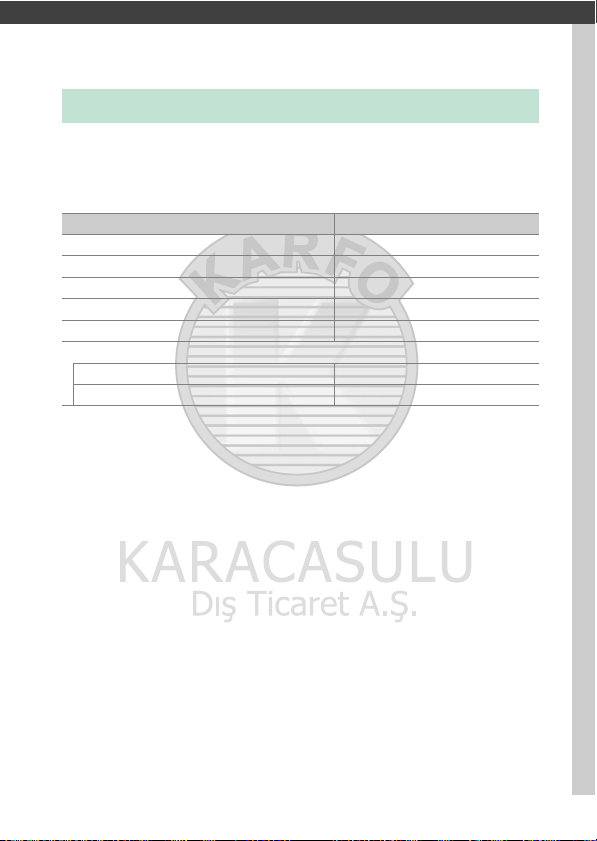
Menü Kılavuzu
Varsayılanlar
Fotoğraf makinesi menülerindeki seçenekler için varsayılan
ayarlar aşağıda listelenmiştir.
❚❚ İzleme Menüsü Varsayılan Değerleri
Seçenek Varsayılan
İzleme klasörü (0 19) Tümü
Resim inceleme (0 22) Kapalı
Silme sonrası (0 22) Sonrakini göster
Otomatik resim döndürme (0 23) Açık
Dikey görüntüle (0 23) Açık
Slayt gösterisi (0 24)
Resim türü Durağan görüntü ve filmler
Çerçeve aralığı 2 s
9Menü Kılavuzu
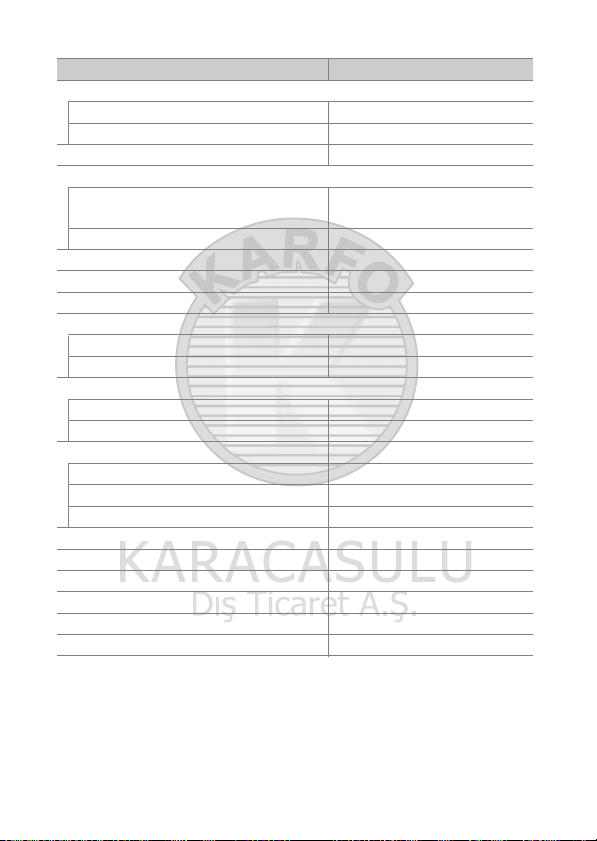
❚❚ Fotoğraf Çekimi Menüsü Varsayılan Değerleri
Seçenek Varsayılan
Kayıt klasörü (0 27)
Yeniden adlandır D7500
Klasörü numaraya göre seç 100
Dosya adlandırma (0 31) DSC
Flaş kontrolü (0 32)
Flaş kontrolü modu (dahili)/Flaş kontrolü modu
(harici)
Kablosuz flaş seçenekleri Kapalı
Görüntü alanı seç (0 35) DX (24× 16)
Resim kalitesi (0 36) JPEG normal
Resim boyutu (0 37) Büyük
NEF (RAW) kaydı (0 37)
NEF (RAW) sıkıştırma Kayıpsız sıkıştırılmış
NEF (RAW) bit derinliği 14 bit
ISO duyarlılığı ayarları (0 38)
ISO duyarlılığı 100
Oto. ISO duyarlılığı kontrolü Kapalı
Beyaz dengesi (0 39) Otomatik > Normal
İnce ayar A-B: 0, G-M: 0
Renk sıcaklığı seç 5000 K
Önceden belirl. beyaz ayarı d-1
Picture Control Ayarla (0 40) Otomatik
Renkli alan (0 44) sRGB
Etkin D-Lighting (0 44) Kapalı
Uzun pozlama KA (0 45) Kapalı
Yüksek ISO KA (0 45) Normal
Vinyet kontrolü (0 46) Normal
TTL
10 Menü Kılavuzu

Seçenek Varsayılan
Otomatik dağılma kontrolü (0 46) Kapalı
Kırpışma azaltma (0 47)
Kırpışma azaltma ayarı Devre Dışı Bıra k
Kırpışma azaltma göstergesi Açık
Uzktn kmnda modu (ML-L3) (0 49 ) Kapalı
Otmtk basamaklama ayarı (0 49) AE ve flaş basamaklama
Çoklu pozlama (0 50)
*
Çoklu pozlama modu Kapalı
Çekim sayısı 2
Üst üste bindirme modu Ortalama
Tüm pozları koruyun Açık
HDR (yüksek dinamik aralık) (0 57)
HDR modu Kapalı
HDR gücü Otomatik
Aralıklı çekim (0 58 ) Kapalı
Başlat seçenekleri Şimdi
Aralık 1 dakika
aralık sayısı×çekim/aralık 0001×1
Pozlama düzeltme Kapalı
* Çekim devam ederken fotoğraf çekimi menüsünü sıfırlama kullanılamaz.
11Menü Kılavuzu
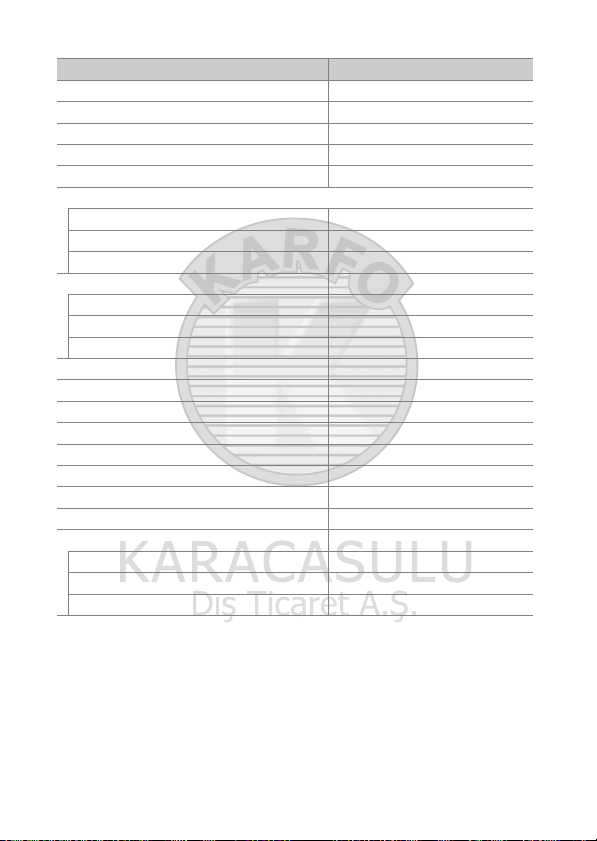
❚❚ Film Çekimi Menüsü Varsayılan Değerleri
Seçenek Varsayılan
Dosya adlandırma (0 67) DSC
Görüntü alanı seç (0 67) DX
Çerçeve boyutu/kare hızı (068) 1920×1080; 60p
Film kalitesi (0 68 ) Yüksek kalite
Film dosyası türü (0 68) MOV
ISO duyarlılığı ayarları (0 69)
Maksimum duyarlılık 51200
Otmtk ISO kntrl (mod M) Kapalı
ISO duyarlılığı (mod M) 100
Beyaz dengesi (0 7 0) Fotoğraf ayarları ile aynı
İnce ayar A-B: 0, G-M: 0
Renk sıcaklığı seç 5000 K
Önceden belirl. beyaz ayarı d-1
Picture Control Ayarla (0 70) Fotoğraf ayarları ile aynı
Etkin D-Lighting (0 70) Kapalı
Yüksek ISO KA (0 71) Normal
Kırpışma azaltma (0 71) Otomatik
Mikrofon duyarlılığı (0 72) Otomatik duyarlılık
Frekans yanıtı (0 73) Geniş aralık
Rüzgar sesini azaltma (0 73) Kapalı
Elektronik VR (0 73) Kapalı
Zaman aralıklı film (0 74) Kapalı
Aralık 5 s
Çekim süresi 25 dakika
Pozlama düzeltme Açık
12 Menü Kılavuzu
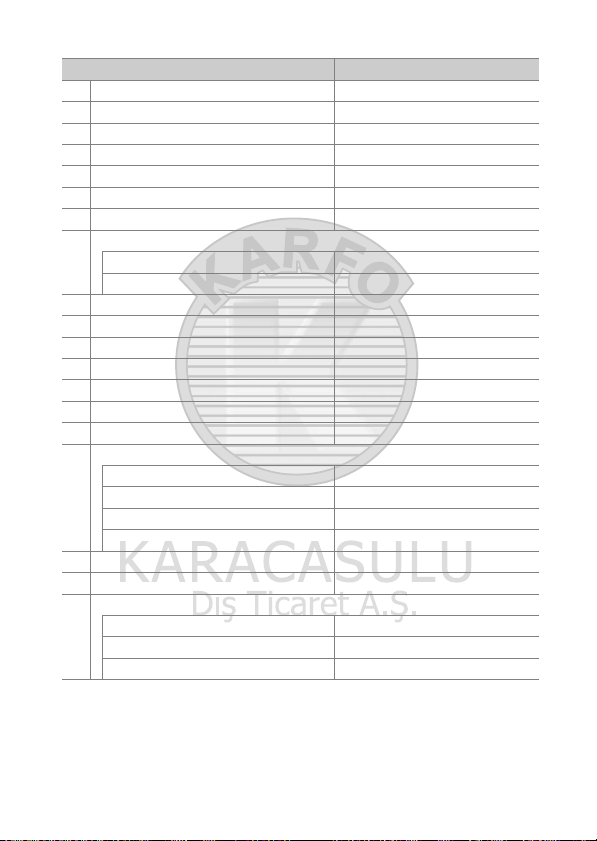
❚❚ Özel Ayarlar Menüsü Varsayılan Değerleri
Seçenek Varsayılan
a1 AF-C öncelik seçimi (0 84) Bırak
a2 AF-S öncelik seçimi (0 85) Netle
a3 Sabitken netleme izleme (0 86) 3 (Normal)
a4 Netleme noktası sayısı (0 86) 51 nokta
a5 Noktaları konuma göre kydt (0 87) Kapalı
a6 AF etkinleştirme (0 88) Deklanşör/AF-ON
a7 Netleme noktası sarmalı (0 89) Sarma
a8 Netleme noktası ayarları (0 90)
Netleme noktası aydınlatması Otomatik
Manuel netleme modu Açık
a9 Dahili AF yardımcı aydnltms (0 91) Açık
a10 AF mdnda man. net. hlksı (0 92) Etkinleştir
b1 ISO duyarlılık adımı değer (0 93 ) Adım 1 /3
b2 Pzlm kntrl için EV adımları (0 93) Adım 1/3
b3 Kolay pozlama telafisi (0 94) Kapa lı
b4 Matris ölçümü (0 95) Yüz tanıma açık
b5 Merkez ağırlıklı alan (0 95)
b6 En uygun ince ayar pozlaması (0 95)
Matris ölçümü 0
Merkez ağırlıklı ölçüm 0
Noktasal ölçüm 0
Parlaklık ağırlıklı ölçüm 0
c1 Deklanşör AE-L (0 96 ) Kapalı
c2 Bekleme zamanlayıcısı (0 96) 6 s
c3 Otomatik zamanlama (0 97)
Oto zamanlama gecikmesi 10 s
Çekim sayısı 1
Çekimler arasındaki aralık 0,5 s
ø 8 mm
13Menü Kılavuzu
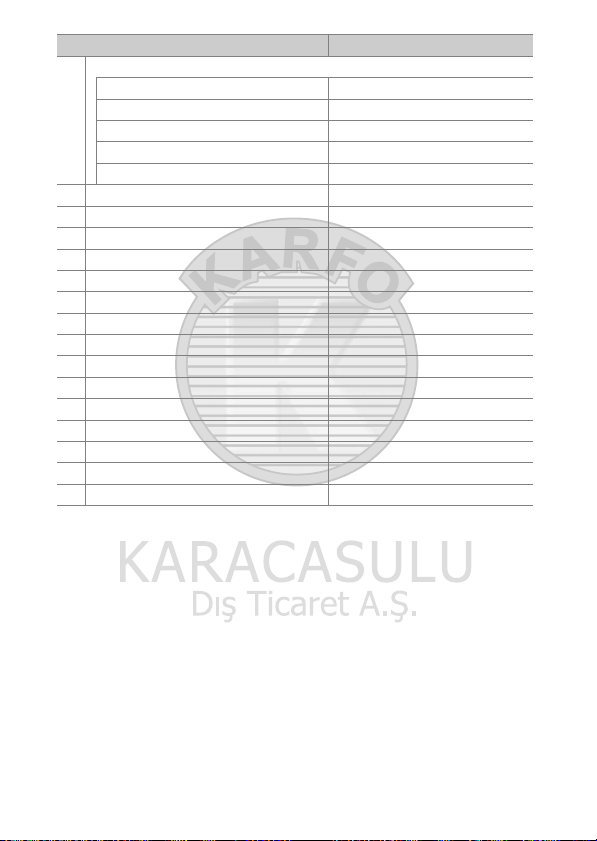
Seçenek Varsayılan
c4 Ekran kapanma gecikmesi (0 97)
İzleme 10 s
Menüler 1 dk
Bilgi ekranı 4 s
Resim inceleme 4 s
Canlı görüntü 10 dk
c5 Uzak bağ. açık kal. süre (ML-L3) (0 97) 1 dk
d1 CL modu çekim hızı (0 98) 3 fps
d2 Maksimum sürekli bırakma (0 98) 100
d3 Pozlama gecikme modu (0 98) Kapalı
d4 Elektro. ön perde deklanş. (0 99) Devre Dışı Bırak
d5 Dosya numarası sırası (0 100) Açık
d6 Vizör kılavuz çizgi ekranı (0 101) Kapalı
d7 ISO ekranı (0 101) Çerçeve say ısını göster
d8 LCD aydınlatma (0 101) Kapalı
d9 Optik VR (0 101) Açık
e1 Flaş senkronizasyon hızı (0 102) 1/250 s
e2 Flaş enstantane hızı (0 104) 1/60 s
e3 Flaş için pozlama telafisi (0 104) Tüm çerçeve
e4 Oto M ISO duyarlılığı kntrlü (0 105) Konu ve arka plan
e5 Basamaklama sırası (0 105) MTR > alt > üst
14 Menü Kılavuzu
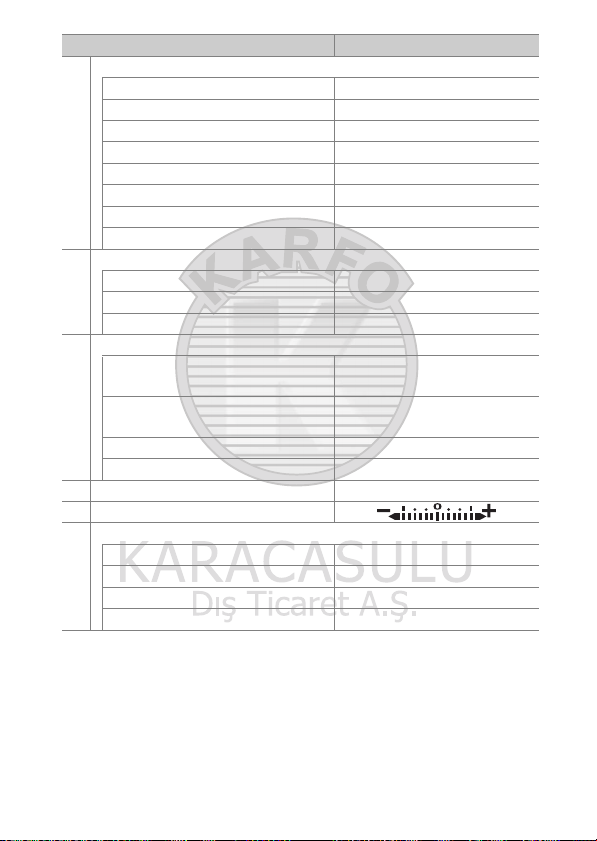
Seçenek Varsayılan
f1 Özel kontrol atama (0 1 06)
Fn1 düğmesi Vizör sanal ufuk çizgisi
Fn1 düğmesi + y Yok
Fn2 düğmesi Yok
Fn2 düğmesi + y Görüntü alanı seç
AE-L/AF-L düğmesi AE/AF kilidi
AE-L/AF-L düğmesi + y Yok
BKT düğmesi + y Otomatik basamaklama
Film kayıt düğmesi + y Yok
f2 Tamam düğmesi (0 114)
Çekim modu Merkezi netleme nktası seç
İzleme modu Küçük resim açık/kapalı
Canlı görüntü Merkezi netleme nktası seç
f3 Ayar kadranlarını özelleştir (0 115)
Ters döndürme
Ana/alt öğeyi değiştir
Menüler ve izleme Kapalı
Alt kadran gelişmiş çerçeve 10 çerçeve
f4 Kdrn kllnmk içn dğmyi bırak (0 117) Hayır
f5
Ters göstergeler (0 1 17)
g1 Özel kontrol atama (0 118)
Fn1 düğmesi Dizin işaretleme
Fn2 düğmesi Dizin işaretleme
AE-L/AF-L düğmesi AE/AF kilidi
Deklanşör düğmesi Fotoğraf çek
Pozlama telafisi: U
Enstantane hızı/diyafram: U
Pozlama ayarı: Kapalı
Otomatik netleme ayarı: Kapalı
15Menü Kılavuzu
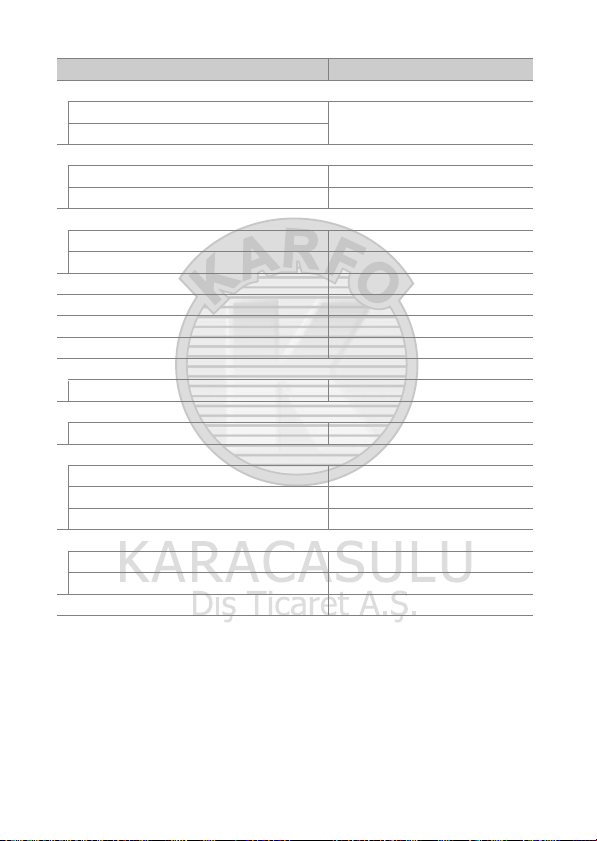
❚❚ Ayarlar Menüsü Varsayılan Değerleri
Seçenek Varsayılan
Kullanıcı ayarlarını kaydet (0 123)
U1'e kaydet
U2'ye kaydet
Saat dilimi ve tarih (0 126)
Akıllı cihazla senkronize et Kapalı
Yaz saati uygulaması Kapalı
Ekran parlaklığı (0 127)
Menüler/izleme 0
Canlı görüntü 0
Ekran renk dengesi (0 127) A-B: 0 , G-M: 0
Bilgi ekranı (0 129) Otomatik
Otomatik bilgi ekranı (0 129) Açık
Bilgi ekranını otomatik kapat (0 130) Açık
AF ince ayarı (0 130)
AF ince ayarı (Açık/Kapalı) Kapalı
Görüntü sensörünü temizle (0 134)
Açılışta/kapanışta temizle Açılış ve kapanışta temizle
Uyarı sesi seçenekleri (0 142)
Uyarı sesi açık/kapalı Kapalı
Düzey 2
Şiddet Düşük
Dokunmatik kontroller (0 143)
Dknmtk kntrl etkn/dvre dşı Etkinleştir
Tam çerçeve izleme kaydırmaları Sol V Sağ
Flaş uyarısı Açık
Çekim modunun varsayılan değeri P'dir
16 Menü Kılavuzu
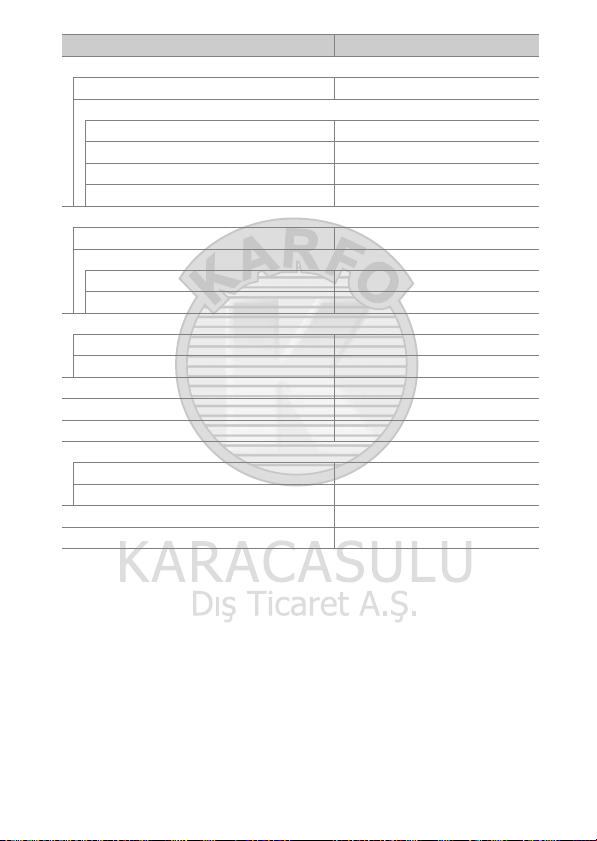
Seçenek Varsayılan
HDMI (0 143 )
Çıkış çözünürlüğü Otomatik
Gelişmiş
Çıktı aralığı Otomatik
Çıktı görüntü boyutu %100
Canlı görüntü ekranı Açık
Çift ekran Açık
Konum verileri (0 144)
Akıllı cihazdan indir Hayır
Harici GPS cihazı seçenekleri
Bekleme zamanlayıcısı Etkinleştir
Saati ayarı içn uydu kullan Evet
Kablosuz uzak (WR) sçnklri (0 145)
LED ışığı Açık
Bağlantı modu Eşleme
Uzak (WR) Fn düğmesini ata (0 147) Yok
Uçak modu (0 147) Devre Dışı Bırak
Ak. cihaza gönder (oto) (0 149) Kapalı
Bluetooth (0 150)
Ağ bağlantısı Devre Dışı Bırak
Kapalıyken gönder Açık
Eye-Fi yüklemesi (0 151) Etkinleştir
Yuva boş bırakma kilidi (0 153) Bırakmayı etkinleştir
17Menü Kılavuzu
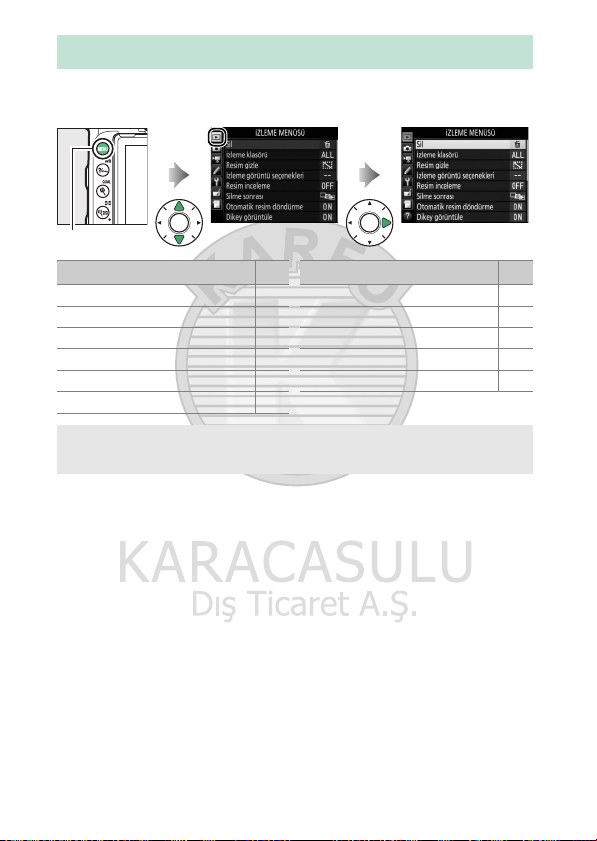
D İzleme Menüsü: Görüntüleri Yönetme
İzleme menüsünü görüntülemek için G düğmesine basın ve
K (izleme menüsü) sekmesini seçin.
G düğmesi
Seçenek
Sil 19
İzleme klasörü 19
Resim gizle 20
İzleme görüntü seçenekleri 22
Resim inceleme 22
Silme sonrası 22
0
Otomatik resim döndürme 23
Dikey görüntüle 23
Slayt gösterisi 24
Derecelendirme 25
Akıllı cihaza gndrmk için seç 25
A Ayrıca Bkz.
Menü varsayılanları için bkz. “İzleme Menüsü Varsayılanları” (0 9).
Seçenek
0
18 Menü Kılavuzu
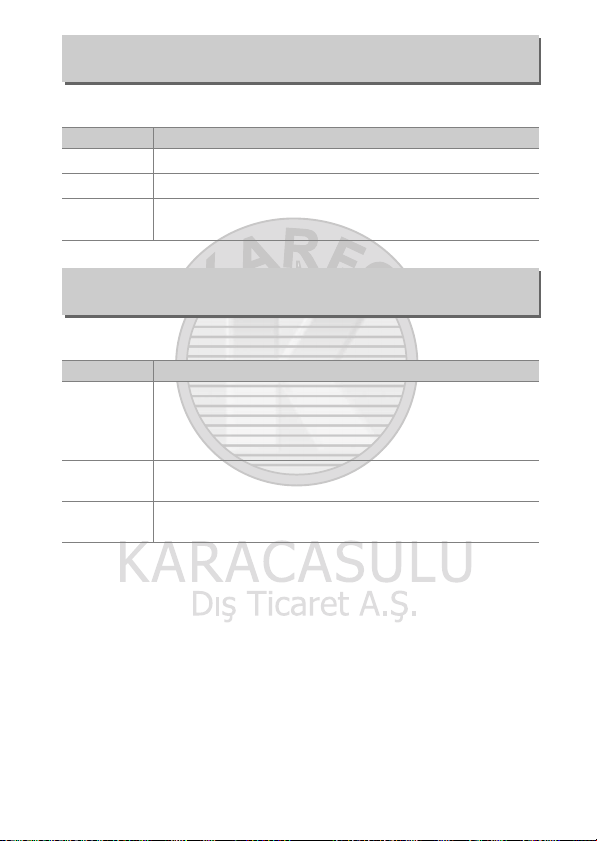
Sil
G düğmesi ➜ D izleme menüsü
Birden fazla görüntü silin.
Seçenek Açıklama
Seçilen resimleri silin.
Seçilen
Q
Tarih seç Seçilen bir tarihte çekilen tüm resimleri silin.
n
Geçerli olarak izleme için seçilen klasördeki tüm resimleri
Tümü
R
silin.
İzleme Klasörü
G düğmesi ➜ D izleme menüsü
İzleme için bir klasör seçin.
Seçenek Açıklama
D7500 ile oluşturulan tüm klasörlerdeki resimler izleme
(Klasör adı)
Tümü
Geçerli
sırasında görünür olacaktır. Klasörler, fotoğraf çekimi
menüsündeki Kayıt klasörü > Yeniden adlandır
seçeneği kullanılarak yeniden adlandırılabilir.
İzleme sırasında tüm klasörlerdeki resimler görünür
olacaktır.
İzleme sırasında yalnızca geçerli klasördeki resimler
görünür olacaktır.
19Menü Kılavuzu
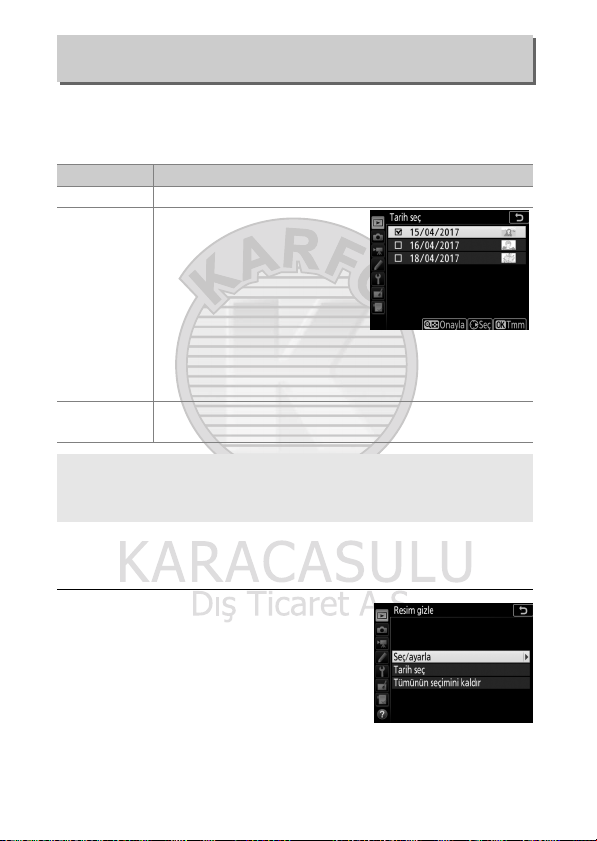
Resim Gizle
G düğmesi ➜ D izleme menüsü
Resimleri gizleyin veya gösterin. Gizlenen resimler sadece Resim
gizle menüsünde görülebilir ve sadece hafıza kartını
formatlayarak silinebilir.
Seçenek Açıklama
Seç/ayarla Seçilen resimleri gizleyin veya gösterin.
Bu seçeneği seçmek bir tarih
listesi görüntüler. Bir tarihte
çekilen tüm resimleri gizlemek
için tarihi vurgulayın ve 2
Tarih seç
Tümünün
seçimini kaldır
düğmesine basın. Seçilen
tarihler bir L simgesiyle
işaretlenir; seçilen bir tarihte
çekilen tüm resimleri göstermek için tarihi vurgulayın ve
2 düğmesine basın. İşlemi tamamlamak için J
düğmesine basın.
Tüm resimleri gösterin.
D Korunan ve Gizlenen Görüntüler
Korunan bir görüntü göstermek aynı zamanda o görüntünün
korumasını da kaldıracaktır.
Seçilen resimleri gizlemek veya göstermek için aşağıdaki
adımları izleyin.
1 Seç/ayarla öğesini seçin.
Seç/ayarla öğesini vurgulayın ve 2
düğmesine basın.
20 Menü Kılavuzu

2 Resimleri seçin.
W (Z) düğmesi
Hafıza kartındaki resimler arasında
kaydırmak için çoklu seçiciyi kullanın
(vurgulanan resmi tam ekran
görüntülemek için X/T düğmesini
basılı tutun) ve geçerli resmi seçmek
için W (Z) düğmesine basın. Seçilen
resimler bir R simgesi ile işaretlenir;
bir resmin seçimini kaldırmak için o
resmi vurgulayın ve W (Z)
düğmesine tekrar basın. İstediğiniz
tüm resimler seçilene kadar devam
edin.
3 J düğmesine basın.
İşlemi tamamlamak için J düğmesine basın.
21Menü Kılavuzu

İzleme Görüntü Seçenekleri
G düğmesi ➜ D izleme menüsü
İzleme fotoğraf bilgileri ekranında bulunan bilgileri seçin. Bir
seçeneği vurgulamak için 1 veya 3 düğmesine basın, ardından
fotoğraf bilgileri ekranı için seçeneği seçmek üzere 2
düğmesine basın. Seçilen öğelerin yanında bir L simgesi
görünür; seçimi kaldırmak için bir öğeyi vurgulayın ve 2
düğmesine basın. İzleme menüsüne dönmek için J düğmesine
basın.
Resim İnceleme
G düğmesi ➜ D izleme menüsü
Resimlerin, çekimin hemen ardından otomatik olarak ekranda
görüntülenip görüntülenmeyeceğini seçin. Kapalı seçilirse
resimler yalnızca K düğmesine basılarak görüntülenebilir.
Silme Sonrası
G düğmesi ➜ D izleme menüsü
Bir görüntü silindikten sonra görüntülenen resmi seçin.
Seçenek Açıklama
S
T
U
Sonrakini
göster
Öncekini
göster
Önceki gibi
devam et
Bir sonraki resmi gösterir. Silinen resim son kareyse
önceki resim görüntülenecektir.
Bir önceki resmi gösterir. Silinen resim ilk kareyse
sonraki resim görüntülenecektir.
Kullanıcı resimler arasında kayıt sırasına göre
geziniyorsa Sonrakini göster için açıklandığı gibi
sonraki resim görüntülenecektir. Kullanıcı resimler
arasında ters sıraya göre geziniyorsa Öncekini göster
için açıklandığı gibi önceki resim görüntülenecektir.
22 Menü Kılavuzu

Otomatik Resim Döndürme
G düğmesi ➜ D izleme menüsü
Açık seçiliyken çekilen fotoğraflarda, fotoğrafların izleme
sırasında veya ViewNX-i veya Capture NX-D ile
görüntülendiğinde otomatik olarak döndürülmesine olanak
sağlayan fotoğraf makinesi yönüne ilişkin bilgiler bulunur.
Aşağıdaki yönler kaydedilir:
Manzara (geniş) yönü Fotoğraf makinesi 90°
saat yönünde
döndürülmüş
Fotoğraf makinesi 90°
saat yönünün tersine
döndürülmüş
Fotoğraf makinesi yönü, Kapalı seçildiğinde kaydedilmez. Bu
seçeneği pan yapma veya objektif yukarıya ya da aşağıya doğru
bakarken fotoğraf çekme sırasında kullanın.
Dikey Görüntüle
G düğmesi ➜ D izleme menüsü
Açık seçilirse Otomatik resim döndürme için Açık seçilmiş
olarak çekilen “dikey” (portre yönlü) resimler ekranda
görüntülenmek üzere otomatik olarak döndürülecektir.
Otomatik resim döndürme için Kapalı seçilerek çekilen
resimler “geniş” (manzara yönlü) olarak görüntülenecektir.
Fotoğraf makinesinin kendisi çekim sırasında zaten uygun
yönde olduğu için resim inceleme sırasında resimlerin otomatik
olarak döndürülmeyeceğini unutmayın.
23Menü Kılavuzu

Slayt Gösterisi
G düğmesi ➜ D izleme menüsü
Geçerli izleme klasöründe bulunan resimlerden bir slayt gösterisi
oluşturun (0 19). Gizli resimler (0 20) görüntülenmez.
Seçenek Açıklama
Başlat Slayt gösterisini başlatın.
Resim türü
Çerçeve aralığı
Slayt gösterisini başlatmak için Başlat
seçeneğini vurgulayın ve J düğmesine
basın. Aşağıdaki işlemler slayt gösterisi
devam ederken gerçekleştirilebilir:
Geri atla/ileri atla
Ek fotoğraf bilgileri
görüntüleme
Duraklat
Ses düzeyini ayarla
İzleme menüsüne çıkış
İzleme moduna çıkış
Çekim moduna çıkış
Durağan görüntü ve filmler, Yalnızca durağan
görüntüler ve Yalnızca filmler öğeleri arasından
görüntülenen görüntü türünü seçin.
Her bir resmin ne kadar süreyle görüntüleneceğini seçin.
İşlem Açıklama
Önceki kareye dönmek için 4 düğmesine, sonraki
kareye atlamak için 2 düğmesine basın.
Görüntülenen fotoğraf bilgilerini değiştirmek veya
gizlemek için 1 veya 3 düğmesine basın (yalnızca
durağan görüntüler).
Slayt gösterisini duraklatmak için J düğmesine
basın. Yeniden başlatmak için Tekrar Başlat
seçeneğini vurgulayın ve J düğmesine basın.
Film izleme sırasında düzeyi artırmak için X (T)
düğmesine, azaltmak için W (Z) düğmesine
basın.
Slayt gösterisini sonlandırmak için G
düğmesine basın ve izleme menüsüne geri dönün.
Slayt gösterisini sonlandırmak için K düğmesine
basın ve izleme moduna çıkın.
Çekim moduna dönmek için deklanşöre yarım
basın.
24 Menü Kılavuzu
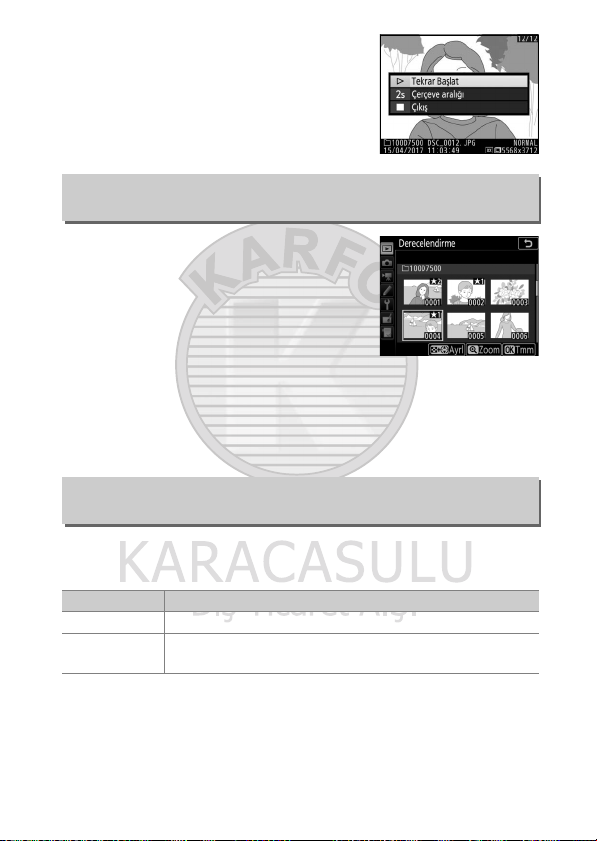
Gösteri sona erdiğinde bir diyalog
görüntülenir. Yeniden başlatmak için
Tekrar Başlat öğesini veya izleme
menüsüne geri dönmek için Çıkış
öğesini seçin.
Derecelendirme
G düğmesi ➜ D izleme menüsü
Resimleri çoklu seçiciyi kullanarak
vurgulayın ve sıfırdan beş yıldıza kadar
derecelendirmeleri seçmek için 1 veya
3 düğmesine basarken W (Z)
düğmesini basılı tutun veya resmi daha
sonra silmek üzere bir aday olarak
işaretlemek için ) öğesini seçin.
Vurgulanan resmi tam çerçeve görüntülemek için X (T)
düğmesini basılı tutun. Seçiminizi etkinleştirmek için J
düğmesine basın.
Akıllı Cihaza Gndrmk İçin Seç
G düğmesi ➜ D izleme menüsü
Akıllı cihaza yüklemek için fotoğraflar seçin. Filmler yükleme için
seçilemez.
Seçenek Açıklama
Resim(leri) seç Akıllı cihaza yüklemek için resimleri işaretleyin.
Tümünün
seçimini kaldır
Yükleme işaretlerini tüm resimlerden kaldırın.
25Menü Kılavuzu
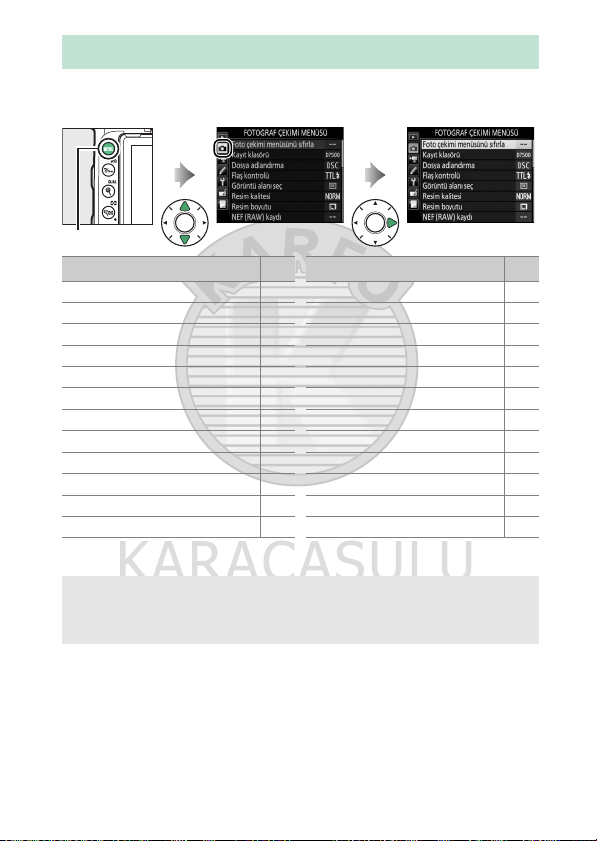
C Fotoğraf Çekimi Menüsü: Çekim Seçenekleri
Fotoğraf çekimi menüsünü görüntülemek için G düğmesine
basın ve C (fotoğraf çekimi menüsü) sekmesini seçin.
G düğmesi
Seçenek
Foto çekimi menüsünü sıfırla
Kayıt klasörü
*
Dosya adlandırma 31
Flaş kontrolü 32
Görüntü alanı seç
*
Resim kalitesi 36
Resim boyutu 37
NEF (RAW) kaydı 37
ISO duyarlılığı ayarları 38
Beyaz dengesi 39
Picture Control Ayarla 40
Picture Control'ü Yönet
*
0
*
27
Renkli alan 44
Etkin D-Lighting 44
27
Uzun pozlama KA 45
Yüksek ISO KA 45
Vinyet kontrolü 46
35
Otomatik dağılma kontrolü 46
Kırpışma azaltma 47
Uzktn kmnda modu (ML-L3)
Otmtk basamaklama ayarı 49
Çoklu pozlama
HDR (yüksek dinamik aralık) 57
Aralıklı çekim
41
* U1 veya U2'ye kaydedilen ayarlara dahil değildir (0 123).
A Ayrıca Bkz.
Menü varsayılanları için bkz. “Fotoğraf Çekimi Menüsü Varsayılanları”
(0 10).
Seçenek
*
*
0
*
49
50
58
26 Menü Kılavuzu

Foto Çekimi Menüsünü Sıfırla
Klasör
Klasör
numarası
Klasör adı
G düğmesi ➜ C fotoğraf çekimi menüsü
Fotoğraf çekimi menüsü seçeneklerini varsayılan değerlerine
geri yüklemek için Evet öğesini seçin (0 10).
Kayıt Klasörü
G düğmesi ➜ C fotoğraf çekimi menüsü
Klasörleri yeniden adlandırın ve sonraki
görüntülerin depolanacağı klasörü seçin.
❚❚ Yeniden adlandır
Klasörler fotoğraf makinesi tarafından otomatik olarak atanan 3
haneli klasör numarasının takip ettiği 5 karakterli bir klasör adı ile
tanımlanır. Varsayılan klasör adı “D7500”dür; yeni klasörlere
atanan adı değiştirmek amacıyla klasörü “Metin Girişi”
bölümünde tarif edildiği gibi yeniden adlandırmak için Yeniden
adlandır öğesini seçin (0 28). İsterseniz varsayılan ad, klavye
görüntülenirken O (Q) düğmesini basılı tutarak geri
yüklenebilir. Mevcut klasörler yeniden adlandırılamaz.
27Menü Kılavuzu

A Metin Girişi
Metin gösterim alanı
Klavye alanı
Metin girişi gerektiğinde bir diyalog
görüntülenir. Dokunmatik klavye üzerindeki
harflere dokunun. Klavye alanında istenen
karakteri vurgulamak için ayrıca çoklu
seçiciyi kullanabilir ve vurgulanan karakteri
geçerli imleç konumuna yerleştirmek için J
düğmesine basabilirsiniz (alan dolu
olduğunda bir karakter girilirse alandaki son
karakter silinecektir). İmlecin altındaki
karakteri silmek için O (Q) düğmesine
basın. İmleci yeni bir konuma taşımak için
ekrana dokunun veya W (Z) düğmesini basılı tutun ve 4 veya 2
düğmesine basın. Girişi tamamlamak ve önceki menüye geri dönmek
için X (T) düğmesine basın. Metin girişini tamamlamadan çıkmak
için G düğmesine basın.
28 Menü Kılavuzu

❚❚ Klasörü Numaraya Göre Seç
Klasörleri numaraya göre seçmek veya geçerli klasör adına ve
yeni bir klasör numarasına sahip yeni bir klasör oluşturmak için:
1 Klasörü numaraya göre seç öğesini seçin.
Klasörü numaraya göre seç seçeneğini vurgulayın ve 2
düğmesine basın.
2 Bir klasör numarası seçin.
Bir basamağı vurgulamak için 4 veya
2 düğmesine, değiştirmek için 1
veya 3 düğmesine basın. Seçilen
numaraya sahip bir klasör zaten
mevcutsa klasör numarasının solunda
bir W, X veya Y simgesi
görüntülenecektir:
• W: Klasör boş.
• X: Klasör kısmen dolu.
• Y: Klasörde 999 resim veya 9999 numaralı bir resim
bulunmaktadır. Bu klasörde başka bir resim depolanamaz.
3 Değişiklikleri kaydedin ve çıkın.
İşlemi tamamlamak ve ana menüye geri dönmek için J
düğmesine basın (kayıt klasörünü değiştirmeden çıkmak için
G düğmesine basın). Belirtilen numaraya sahip bir klasör
yoksa yeni bir klasör oluşturulacaktır. Halihazırda dolu değilse
bundan sonra çekilecek fotoğraflar seçilen klasörde
depolanacaktır.
29Menü Kılavuzu
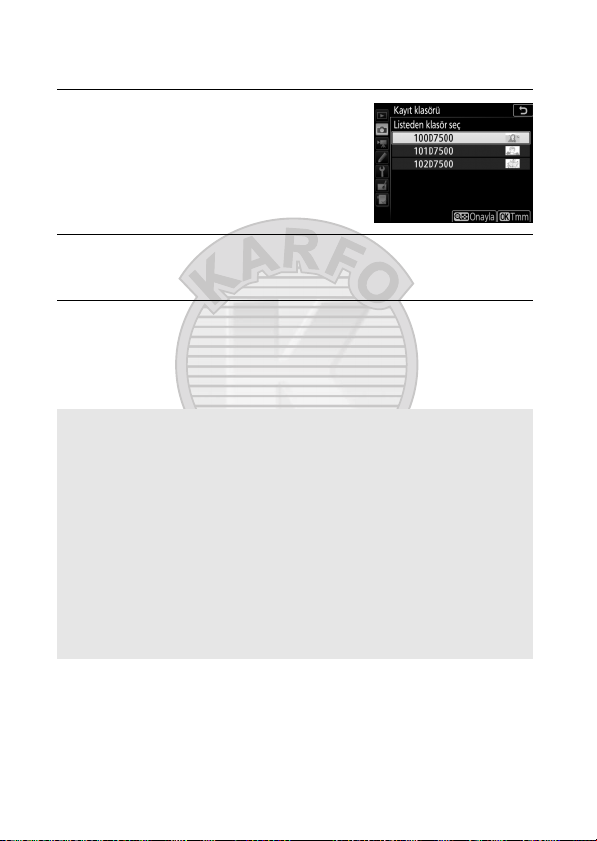
❚❚ Listeden Klasör Seç
Mevcut klasörlerden oluşan bir listeden seçim yapmak için:
1 Listeden klasör seç öğesini seçin.
Listeden klasör seç öğesini
vurgulayın ve 2 düğmesine basın.
2 Bir klasörü vurgulayın.
Bir klasörü vurgulamak için 1 veya 3 düğmesine basın.
3 Vurgulanan klasörü seçin.
Vurgulanan klasörü seçmek ve ana menüye dönmek için J
düğmesine basın. Bundan sonra çekilecek fotoğraflar seçilen
klasörde depolanacaktır.
D Klasör ve Dosya Numaraları
Geçerli klasör numarası 999 ise ve 999 resim ya da 9999 numaralı bir
fotoğraf içeriyorsa deklanşör devre dışı bırakılır ve başka fotoğraf
çekilemez (ayrıca geçerli klasör numarası 999 ise ve sonraki dosya 992.
dosya veya 9992 ya da daha büyük numaralı bir dosya olacaksa film
kaydı devre dışı bırakılabilir). Çekime devam etmek için numarası
999'dan daha küçük olan bir klasör oluşturun veya Çerçeve boyutu/
kare hızı ve Film kalitesi (0 68) için seçilen seçenekleri değiştirmeyi
deneyin.
A Başlatma Süresi
Hafıza kartında çok fazla sayıda dosya veya klasör varsa fotoğraf
makinesinin başlatılması için ilave süre gerekebilir.
30 Menü Kılavuzu
